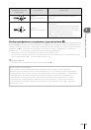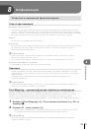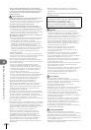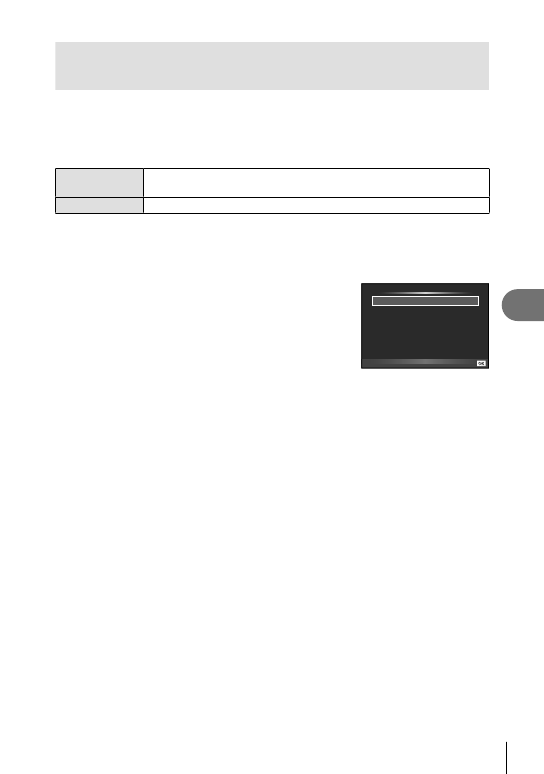
65
RU
По
дк
лю
чение
ф
о
токамеры
к
к
о
мпью
тер
у
6
Копирование изображений на компьютер без
использования программы OLYMPUS Viewer 3
Ваш фотоаппарат поддерживает функцию USB Mass Storage Class. Вы можете
перенести снимки на компьютер, подключив фотоаппарат к компьютеру при
помощи входящего в комплект кабеля USB. Перечисленные ниже операционные
системы совместимы с соединением USB:
Windows
Windows XP Home Edition/Windows XP Professional/
Windows Vista/Windows 7 / Windows 8
Macintosh
Mac OS X 10.3 или более поздняя версия
1
Выключите фотоаппарат и присоедините его к компьютеру.
• Расположение порта USB зависит от компьютера. Подробные сведения см. в
руководстве по эксплуатации компьютера.
2
Включите фотоаппарат.
• Отображается окно выбора для соединения USB.
3
Нажмите
FG, чтобы выбрать [Хранение].
Нажмите
Q.
USB
MTP
4
Компьютер опознает фотоаппарат как новое устройство.
#
Осторожно
• Если на компьютере установлена ОС Windows Vista/Windows 7/Windows 8, выберите
[MTP] на шаге 3, чтобы воспользоваться фотоальбомом Windows.
• Перенос данных не гарантируется в следующих условиях, даже если ваш компьютер
оснащен портом USB.
Компьютеры с портом USB, установленном на карте расширения и т. д.
Компьютеры без установленной на заводе операционной системы и
самостоятельно собранные компьютеры
• Когда фотокамера подключена к компьютеру, органы управления фотокамерой не
действуют.
• Если окно, показанное в шаге 2, не отобразилось при подключении фотоаппарата,
выберите для параметра [Режим USB] (стр. 51) значение [Авто] в пользовательском
меню фотоаппарата.